Win10万能网卡驱动下载与安装指南:3步搞定网络连接
- 来源: 金舟软件
- 作者:fangxiaoli
- 时间:2025-11-10 14:29:15
 AI摘要
AI摘要
电脑无法联网?八成是网卡驱动出问题了。本文提供四种修复方法:用驱动软件一键检测安装(适合新手)、通过设备管理器自动更新(需有网络)、手动下载驱动(需知道型号)、手机USB共享网络临时救急。还解答了常见疑问,帮你快速恢复网络连接,特别推荐“金舟驱动大师”工具,简单三步就能搞定。
摘要由平台通过智能技术生成电脑显示“无法连接到这个网络”?设备管理器网络适配器显示黄色叹号?这是许多电脑用户常遇到的困境,而根源往往在于网卡驱动丢失或损坏。据统计,超过80%的WiFi问题源于驱动安装不当。本文将详细介绍几种解决Win10网卡驱动问题的方法,让你快速恢复网络连接。
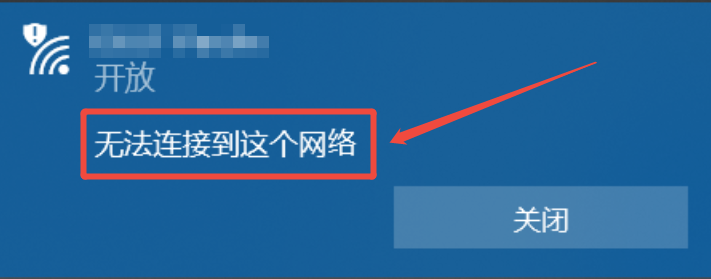
一、为什么要安装网卡驱动?
网卡驱动程序是操作系统识别和控制网卡的桥梁。没有正确的驱动,即使硬件完好,电脑也无法连接网络。Win10系统虽然自带部分通用驱动,但面对千差万别的硬件配置,常常无法自动识别特定网卡,尤其是Realtek等品牌的硬件。这就是为什么需要专门安装或更新网卡驱动。
▶驱动故障的典型表现包括:
1️⃣设备管理器中“网络适配器”下有黄色叹号
2️⃣无法搜索到WiFi信号或有线连接显示“未连接”
3️⃣网络速度慢、频繁断线
二、网卡驱动的多种下载与安装方法
方法一:使用专业驱动管理软件(3步搞定)
对于大多数用户,特别是电脑小白,专业驱动管理软件是最简单可靠的选择。以“金舟驱动大师”为例,这类工具能自动检测硬件并匹配最适合的驱动程序。
▶金舟驱动大师的核心优势:
✅智能检测:自动识别网卡型号和当前驱动状态,无需手动查找
✅海量驱动库:集成各大主流网卡厂商的官方最新驱动,涵盖Realtek、Intel、Broadcom等主流网卡品牌
✅兼容性强:支持win7、win8、win10、win11网卡驱动下载、修复等需求
✅一键安装:简化操作流程,点击即可完成驱动下载与安装
▶使用步骤:
第1步:下载并安装金舟驱动大师;
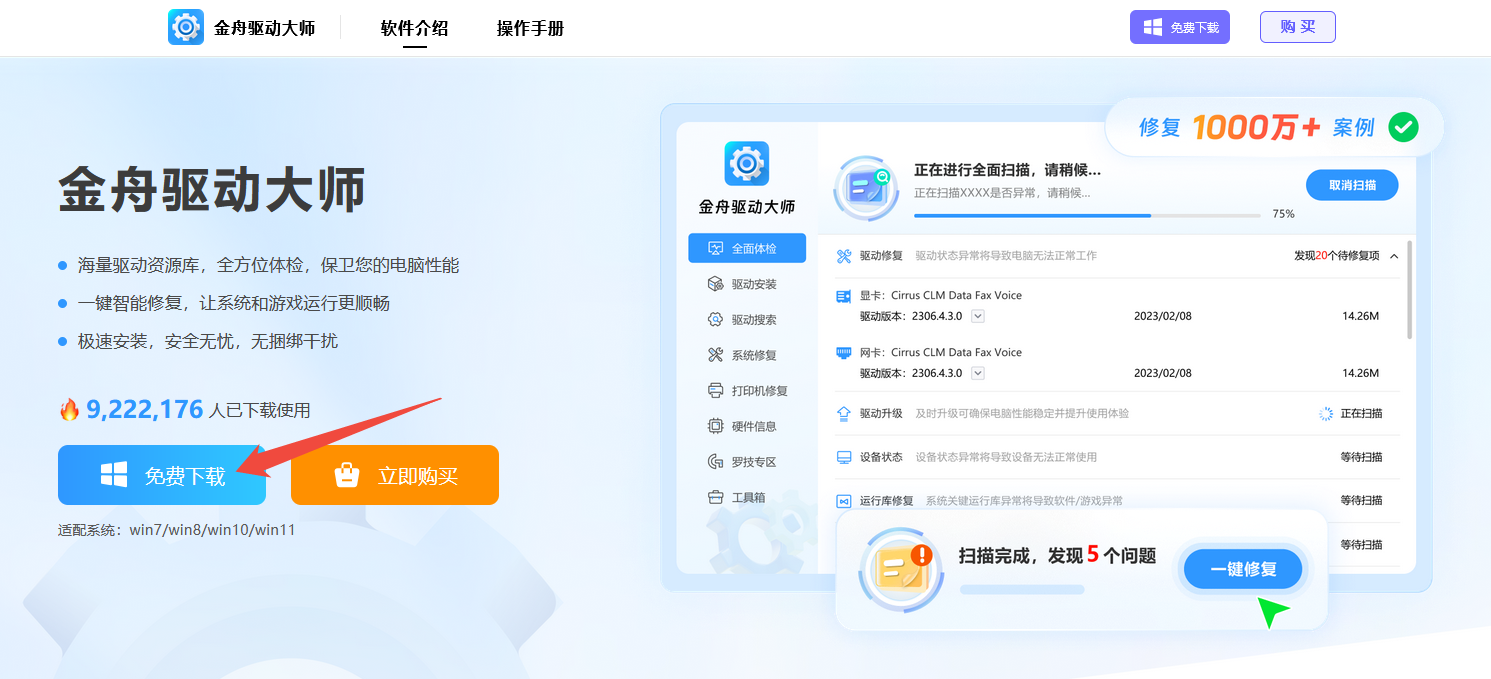
第2步:运行软件,点击“立即扫描”,等待自动识别当前设备的驱动状态;
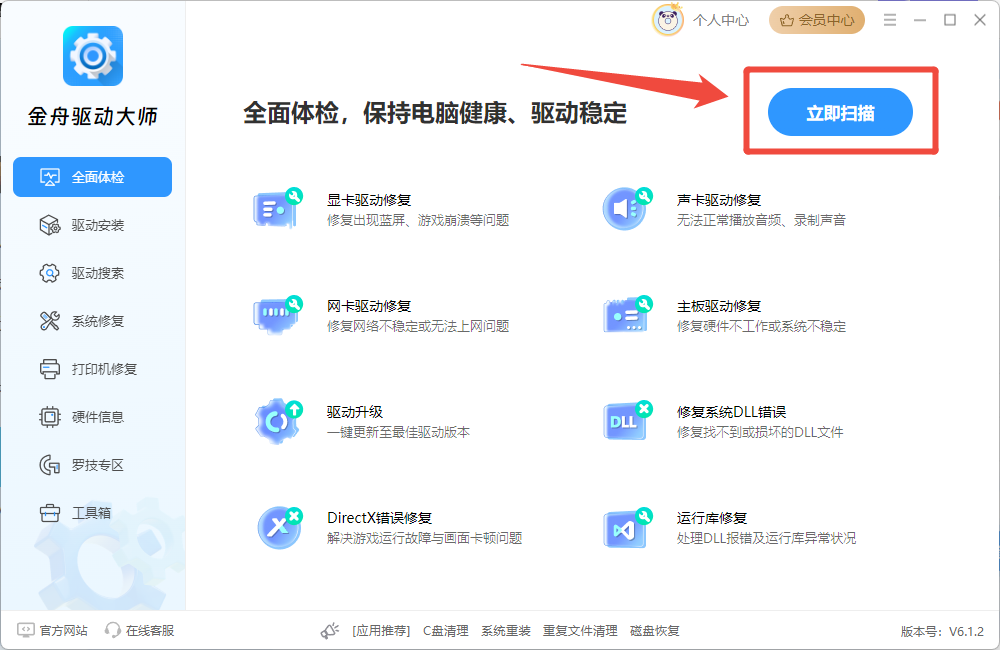
第3步:在检测结果中找到网卡相关驱动,点击“升级驱动”按钮,软件会自动下载并完成驱动配置。
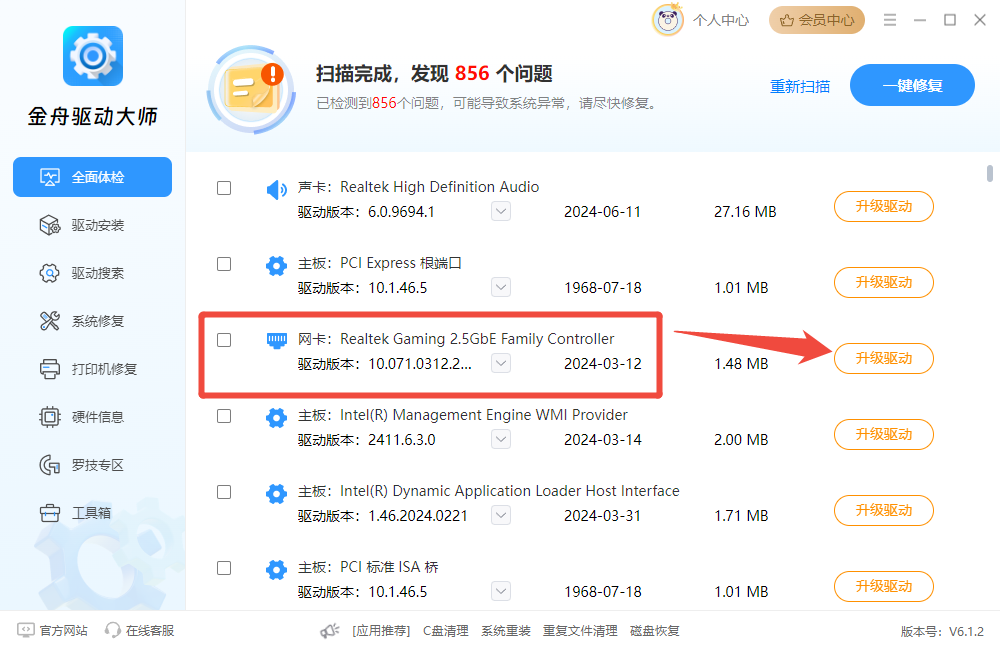
也可勾选多个驱动后点击“一键修复”,软件会批量升级驱动程序,同时修复系统相关异常项,进一步提高系统稳定性。
方法二:通过设备管理器更新驱动
如果电脑暂时还能连接网络,可以尝试通过设备管理器更新驱动:
第1步:右键点击“开始”菜单,选择“设备管理器”;
第2步:展开“网络适配器”,右键点击需要更新的网卡设备;
第3步:选择“更新驱动程序”;
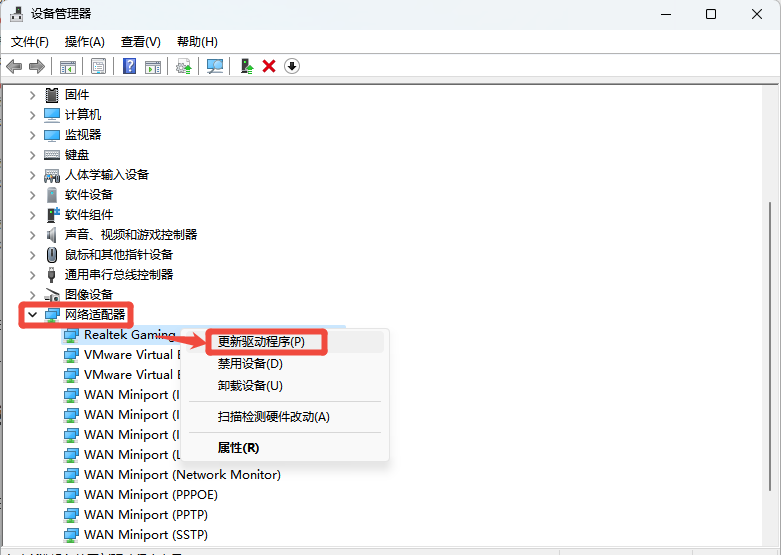
第4步:选择“自动搜索更新的驱动程序软件”,系统将在线搜索并安装合适驱动。
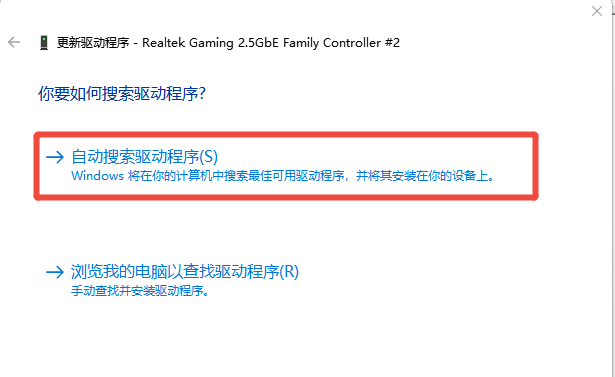
方法三:手动下载并安装驱动
若能确定网卡的具体型号,可以手动下载安装:
第1步:在设备管理器中右键点击网卡设备,选择“属性”->“详细信息”->“硬件ID”,这里会显示包含型号的信息;
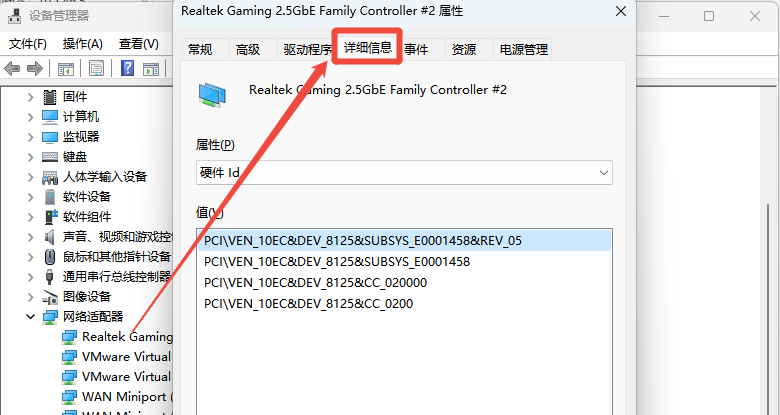
第2步:使用其他能上网的设备,访问网卡制造商官网(如Realtek、Intel等),根据型号和系统版本下载对应的Win10驱动;
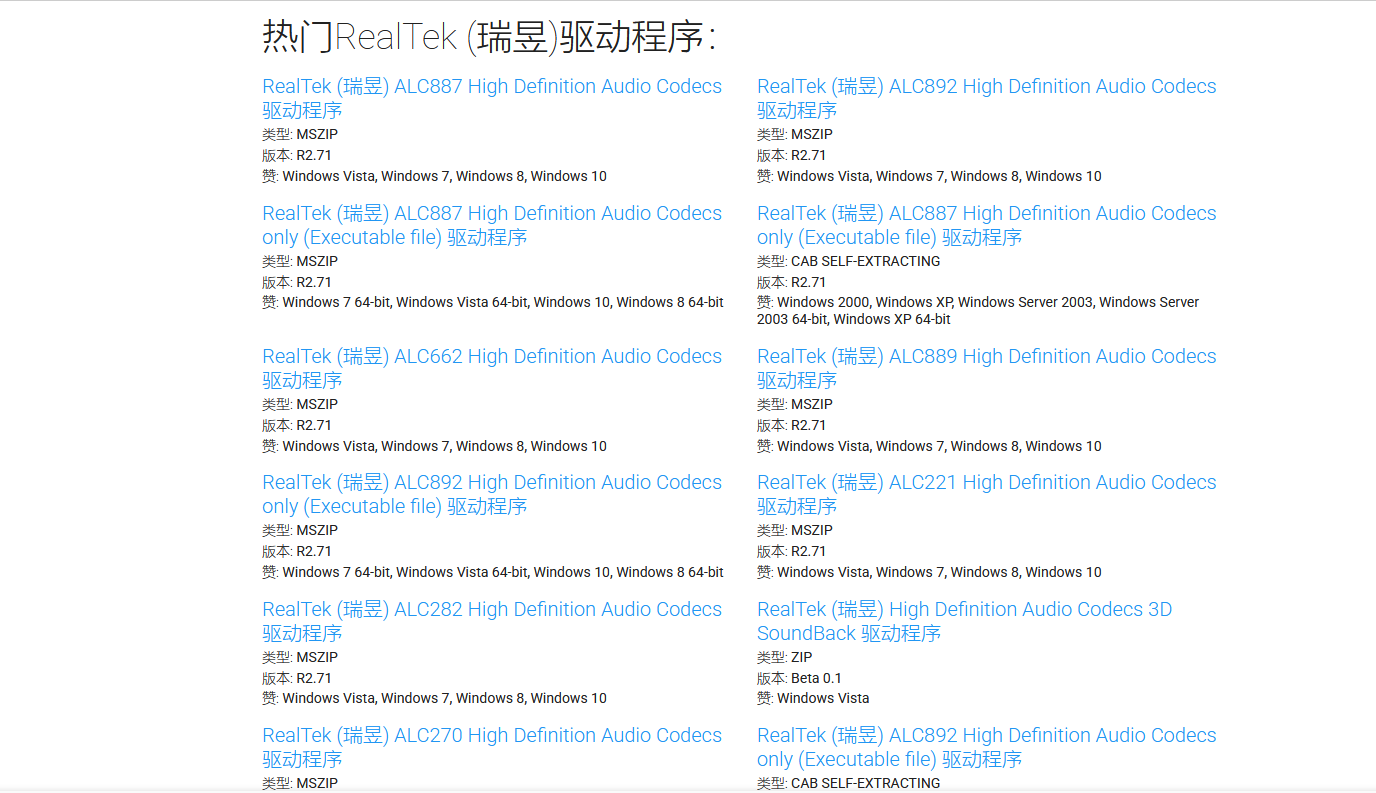
第3步:通过U盘等移动存储将驱动文件复制到目标电脑,运行安装程序或手动指定驱动路径。
第4步:按向导完成操作,重启电脑。
方法四:USB网络共享临时解决方案
如果电脑完全没有网络,另一种临时解决方案是利用手机共享网络:
第1步:使用数据线连接手机和电脑;
第2步:开启手机设置中的“USB共享网络”功能;
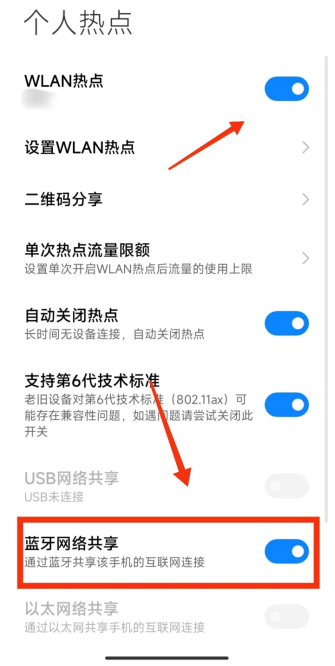
第3步:电脑临时获取网络连接后,即可在线下载或更新驱动。
三、不同场景下的解决方案对比表
为了帮助你更好地选择适合自己的方法,以下是各种解决方案的对比:
| 解决方法 | 适用场景 | 难度系数 | 成功率 | 所需时间 |
|---|---|---|---|---|
| 金舟驱动大师 | 无网络环境/新手用户 | ★☆☆☆☆ | 95% | 5-10分钟 |
| 设备管理器更新 | 有网络连接/驱动轻微问题 | ★★☆☆☆ | 70% | 5-15分钟 |
| 手动下载安装 | 知道具体型号/有一定经验 | ★★★☆☆ | 85% | 10-20分钟 |
| USB网络共享 | 完全无网络/有智能手机 | ★★☆☆☆ | 80% | 5-10分钟 |
*表:不同驱动解决方法的对比分析
值得注意的是,根据实际测试,最新版本的驱动并不一定总是最稳定的。在某些情况下,较旧的驱动版本反而可能提供更稳定的连接性能。
四、常见问题FAQ
Q1:如何判断是网卡硬件故障还是驱动问题?
A:首先检查设备管理器中网卡设备是否显示异常标志(如黄色感叹号)。如果设备完全不见,可能是硬件故障或BIOS中禁用了网卡。尝试在BIOS中启用网络适配器(具体方法因主板而异)。如果设备可见但有异常标志,通常通过更新或重装驱动可以解决。
Q2:安装驱动后是否需要重启电脑?
A:是的,大多数网卡驱动安装后需要重启才能完全生效。建议在安装完驱动后按照提示重启电脑,以确保驱动正常工作。
Q3:万能网卡驱动真的能解决所有网卡问题吗?
A:万能网卡驱动集成了多种常见网卡芯片的驱动程序,能解决大部分但不是全部问题。对于特别新的或特殊型号的网卡,可能仍需特定驱动。如果万能驱动无效,建议尝试从设备制造商官网下载专用驱动。
Q4:为什么安装驱动后网络速度反而变慢了?
A:这可能是由于新驱动与硬件不兼容。在这种情况下,可以尝试回滚到旧版驱动:在设备管理器中右键点击网卡,选择“属性”->“驱动程序”->“回退驱动程序”。
Q5:如何避免未来的网卡驱动问题?
A:定期检查驱动更新,但不必每次都更新。只有当当前驱动出现问题时才考虑更新。建议创建系统还原点后再安装新驱动,以便出现问题时可快速恢复。
五、文章小结
驱动安装的黄金法则是:如果当前系统稳定且网络连接正常,不必盲目追求最新驱动。而正确的驱动维护,能让你的网络连接更加稳定高效。无论选择哪种方法,定期检查驱动状态是保持电脑网络健康的关键。更多关于网络及驱动问题的解决方案,可前往金舟软件官网帮助中心获取!
推荐阅读
温馨提示:本文由金舟软件网站编辑出品转载请注明出处,违者必究(部分内容来源于网络,经作者整理后发布,如有侵权,请立刻联系我们处理)
 已复制链接~
已复制链接~






























































































































 官方正版
官方正版











